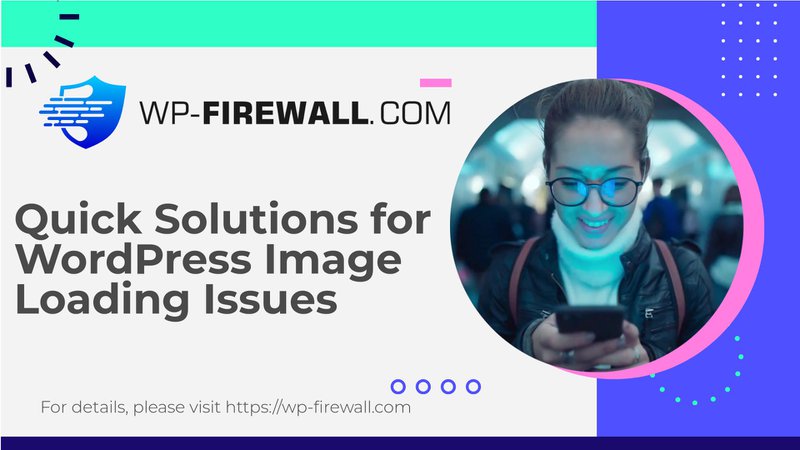
当 WordPress 图片无法加载时,它会严重影响您网站的视觉吸引力和功能。在本文中,我们将深入探讨此问题的常见原因,并提供实用的解决方案以确保您的图片正确显示。我们还将讨论如何防止这些问题在未来再次发生。
WordPress 图像不显示的基本调试
- 确保 WordPress 版本为最新版本故障排除的第一步是检查您是否使用的是最新版本的 WordPress。有时,与图像显示相关的技术问题可以通过更新到最新版本来解决。例如,3.9.1 版本中存在一些已知问题,可能会导致图像不显示。
- 更新插件确保所有插件都是最新的。过时的插件有时会导致图像显示问题。下载最新的更新通常可以解决问题。
- 备份您的网站在进行任何更改之前,请对您的网站进行完整备份。这可确保您在任何更新导致进一步问题时可以恢复。
- 检查媒体库通过 WordPress 仪表板验证图像是否正确上传。如果图像通过 FTP 上传,则它们可能不会出现在媒体库中。
- 使用开发人员工具使用 Chrome 中的开发者工具检查问题。右键单击您网站上的非活动链接,然后检查开发者控制台中是否有“无法加载图片”等消息。
检查 .php 文件格式
- 检查.php 文件编码WordPress 图片无法显示错误可能是由于 .php 文件格式错误造成的。使用 cPanel 或通过 Linux 命令的编码功能检查 .php 文件的编码。建议格式为 utf-8。
- 检查媒体文件夹设置确保媒体文件夹设置正确。上传文件夹应为 /wp-content/uploads。如果设置不同,可能会导致“图像不显示”错误。
- 验证上传过程检查图片是否正确链接到 HTML 中并存储在正确的文件夹中。确保图像通过 WordPress 仪表板上传,以便在媒体库中正确显示。
修复图片路径错误
- 确保实际文件存在首先,确保 WordPress 查找的实际文件存在。.htaccess 设置中的错误配置可能会错误地重新路由请求,从而导致路径错误。
- 禁用最近添加的插件尝试禁用最近添加的插件,看看是否能解决问题。有时,插件可能会动态更改路径,从而导致冲突。
CDN 问题
- 验证 CDN 路径如果 CDN 设置未同步或配置不正确,则可能无法显示图像。验证您的 WordPress 设置中的 CDN 路径是否正确,然后清除缓存。如果问题仍然存在,请暂时禁用 CDN 以查看图像是否返回。
防止 WordPress 图像不显示
- 保持插件更新持续维护是关键。保持所有插件更新,以防止可能导致图像无法显示的兼容性问题。
- 监控 CDN 配置定期检查和更新您的 CDN 配置,以确保它们设置正确且不会导致任何图像加载问题。
- 清除浏览器缓存更新后,清除浏览器缓存以删除任何混合内容的残留或可能影响图像显示的其他问题。
- 正确配置 SSL确保您的网站的 SSL 证书是最新的且配置正确。使用 Really Simple SSL 等插件快速配置 SSL 证书。
- 强制使用 HTTPS将以下命令添加到 wp-config.php 文件以强制使用 HTTPS:
如果 ($_SERVER['HTTP_X_FORWARDED_PROTO'] == 'https')确保将其添加到下一行之前。
$_SERVER['HTTPS']='开启';
通过遵循这些步骤并保持主动排除故障和更新的方法,您可以确保您的 WordPress 图像正确加载,并且您的网站保持视觉吸引力和功能性。
为什么你的 WordPress 网站需要强大的防火墙
虽然解决图像显示问题至关重要,但确保您的 WordPress 网站安全也同样重要。强大的防火墙插件可以帮助防止各种安全威胁,并确保您的网站保持安全和正常运行。
以下是强大防火墙插件的一些主要功能:
- 实时威胁检测: 好的防火墙插件应该能够检测实时威胁并在其造成任何危害之前阻止它们。
- 定期更新: 定期更新对于保持插件与最新的 WordPress 版本兼容以及修复任何安全漏洞至关重要。
- 可定制的规则:根据站点的特定需求定制规则的能力对于有效的安全性至关重要。
- 性能优化: 好的防火墙插件不仅可以增强安全性,还可以通过减少服务器的负载来优化性能。
- 用户友好界面: 直观的界面使用户更容易管理和配置插件,而无需丰富的技术知识。
通过将强大的防火墙插件集成到您的 WordPress 网站,您不仅可以确保您的图像正确显示,而且还可以确保您的网站免受各种威胁。
开始保护你的 WordPress
为了确保您的 WordPress 网站保持安全和正常运行,请考虑注册我们的免费计划 WP-Firewall 免费计划。这将使您能够访问基本安全功能,这些功能可帮助防止混合内容错误、图像显示问题和其他安全威胁。如果您需要更多高级功能,请升级到我们的 PRO 计划以获得全面保护和性能优化。

